Hinweis: Wir möchten Ihnen die aktuellsten Hilfeinhalte so schnell wie möglich in Ihrer eigenen Sprache bereitstellen. Diese Seite wurde automatisiert übersetzt und kann Grammatikfehler oder Ungenauigkeiten enthalten. Unser Ziel ist es, Ihnen hilfreiche Inhalte bereitzustellen. Teilen Sie uns bitte über den Link am unteren Rand dieser Seite mit, ob die Informationen für Sie hilfreich sind. Hier finden Sie den englischen Artikel als Referenz.
Sie können mit Microsoft Office SharePoint Server 2007 einfach erstellen und Veröffentlichen von Webseiten direkt in einem Webbrowser. Darüber hinaus können Sie Webseiten direkt vom vorhandenen Microsoft Office InfoPath 2007 Formulare erstellen, die vereinfacht veröffentlichen und freigeben, dass der Inhalt für andere Personen in Ihrem Team, Ihr Unternehmen oder jeder im Web.
Inhalt dieses Artikels
Vorteile von InfoPath-Formularen in Webseiten konvertieren
Es gibt eine Reihe von Vorteilen zum Konvertieren von Office InfoPath 2007 Formulare in Webseiten für Ihre Website:
-
Vertraute authoring-Umgebung Office InfoPath 2007 ist eine vertraut Umgebung zum Verfassen von Formularen. Sie müssen nicht das Erlernen von HTML oder die Webseite Creation Tools in Office SharePoint Server 2007 verwenden zu können.
-
Schnelleres Erstellen Sie können wichtige Office InfoPath 2007 Formulare direkt in Webseiten umwandeln, ohne zu speziell formatieren, die sie als separate Webseiten für im Web verwenden.
-
Einzelnes Quelle Inhalt Nur ein Formular können für mehrere verwendet, statt eine Version für Ihr Team in Office InfoPath 2007 und eine andere Version für das Unternehmen im HTML-Code erstellen. Hier sind die beiden verknüpft.
-
Formular-Ergebnisse für andere freigeben Beim Konvertieren eines Formulars Office InfoPath 2007 zu einer Webseite können die Ergebnisse dieser Formulare werden problemlos angezeigt von anderen Personen, die nicht Office InfoPath 2007 installiert oder eine Verbindung mit eingeschränkter Netzwerk öffnen oder Herunterladen von Formularen in einem Webbrowser nicht unterstützt, die Nutzer von.
-
Speichern von Daten in ein festes Format zu archivieren Wenn Sie ein Formular Office InfoPath 2007 zu einer Webseite konvertieren, generieren Sie in einem Formular Formulardaten, die hat eine feste Position und können nicht mehr geändert werden. Dies kann sich ideal zur Archivierung von Unternehmensdaten sein.
-
Besser die Darstellung von Formulardaten Wenn Sie vorhandene Formulare, die große Mengen von Daten auf mehreren Seiten in Office InfoPath 2007 angezeigt verfügen, möglicherweise diese Informationen für die Anzeige auf einer Webseite besser geeignet.
Aspekte beim Konvertieren von InfoPath-Formularen in Webseiten
Beachten Sie Folgendes beachten, wenn Sie Office InfoPath 2007 Formulare in Webseiten konvertieren:
-
Das Feature Konvertierung unterstützt nur Formulare in Office InfoPath 2007 erstellt. Für vorhandene Formulare, die in früheren Versionen von InfoPath erstellt wurden müssen Sie diese in das Format Office InfoPath 2007, um die neuesten Features nutzen zu aktualisieren. Suchen eines Links zu weiteren Informationen zum Upgrade Office InfoPath 2007 Formularen und Formularvorlagen im Abschnitt Siehe auch.
-
Die Webseite, die aus dem Formular generiert wird, ist eine schreibgeschützte Version der Inhalt des Formulars. Sie können die Webseite generiert aus dem Formular bearbeiten (siehe Abschnitt höher Aktualisieren des InfoPath-Formulars und der Webseite), aber dies sollte nicht mit einem webbasierten Formular möglich, indem InfoPath Forms Services, in dem neuen Formulardaten gesendet werden, mithilfe der Webseite verwechselt werden.
-
Alle Steuerelemente, die zum Ausfüllen des Formulars (z. B. mit einem Speicherort durchsuchen oder Öffnen einer Kalenderfenster) verwendet werden möglicherweise nicht richtig auf der Webseite angezeigt. Dies ist, da diese Steuerelemente zum Senden von Inhalten in Office InfoPath 2007 verwendet werden und wie zuvor erwähnt, die konvertierte Webseite einfach eine schreibgeschützte Version des Formulars wird. Weitere Informationen wenden Sie sich an den Websitebesitzer.
-
Dynamische Inhalte, oder Inhalte, die das Formular zur Laufzeit wurden nicht auf die konvertierte Webseite angezeigt. Nur statischen Inhalt oder Inhalte vorgenommene Auswahl, wenn das Formular erstellt wurde, ist enthalten. Also, beispielsweise wenn Sie ein Formular ausfüllen, die erweitert oder reduziert je nach Inhalt der Auswahl, dass die Informationen nicht in die konvertierte Webseite berücksichtigt werden.
-
Die Formatierung in Ihren Formularen möglicherweise nicht beibehalten werden, wenn das Formular in eine Webseite konvertiert wird. Dies umfasst Rahmen des Formulars, Schriftart und Layout der Zellen ein. Dies oftmals der Konvertierung Einstellungen von den Websitebesitzer und die Beantwortung Formularvorlage ausgewählt. Weitere Informationen wenden Sie sich an den Websitebesitzer.
Sie können sehen, wie ein Formular vor und nach der Konvertierung in den folgenden Grafiken aussehen. Die rote Linie wird der Inhalt des Formulars hervorgehoben.
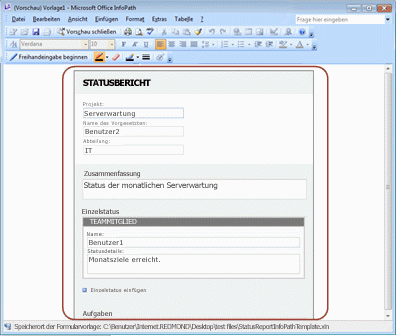 Ursprüngliche Form in Office InfoPath 2007
Ursprüngliche Form in Office InfoPath 2007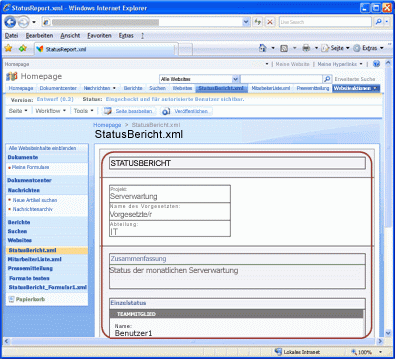 Konvertierte Webseite, wie er im Browser angezeigt wird, nach der Konvertierung
Konvertierte Webseite, wie er im Browser angezeigt wird, nach der Konvertierung
Hochladen eines InfoPath-Formulars in einer Formularbibliothek
Um ein Formular Office InfoPath 2007 in eine Webseite zu konvertieren, muss das Formular zuerst in einem Formular Bibliothek (oder Dokumentbibliothek ) in Office SharePoint Server 2007 befinden. Wenn ein Formular in einer Formularbibliothek hinzufügen möchten, navigieren Sie zu der Bibliothek, in dem Sie das Formular hinzufügen, und klicken Sie dann auf der Menüleiste auf Hochladen möchten. Weitere Informationen finden Sie im Artikel Hinzufügen eine oder mehrere Dateien in einer Bibliothek.
Hinweis: Neben dem Upload Formular, muss der Websitebesitzer hochladen eine Formularvorlage (XSN-Datei) und konfigurieren Sie ihn für Formular Konvertierungen (finden Sie im Artikel Konfigurieren Dokumentseite - Konverter). Diese Formularvorlage befindet sich in einer Bibliothek der Website auf oberster Ebene, und es unterscheidet sich von der Formularvorlage, die mit einer Formularbibliothek und nach der neu erstellten Formulare in dieser Bibliothek basieren zugeordnet ist.
Konvertieren eines InfoPath-Formulars in eine Webseite
-
Öffnen Sie die Formularbibliothek, die das Formular Office InfoPath 2007 enthält, das Sie zu einer Webseite konvertieren möchten.
-
Zeigen Sie auf den Dateinamen des Formulars, das Sie konvertieren möchten, klicken Sie auf den Pfeil, der angezeigt wird, und zeigen Sie dann auf Dokument konvertieren.
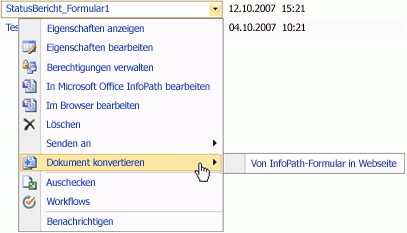
Hinweis: Wenn Sie diese Option nicht angezeigt werden, kann das Feature für die Konvertierung deaktiviert werden, eine Formularvorlage möglicherweise nicht konfiguriert oder möglicherweise Probleme mit dem Formular. Wenden Sie sich an den Websitebesitzer, um Unterstützung zu erhalten.
-
Klicken Sie auf vom InfoPath-Formular zu Webseite.
Hinweis: Sie können auch die Option Aus XML-zu-Webseite angezeigt. Diese Option wird angezeigt, da Office InfoPath 2007 Formulare in XML geschrieben werden. Es sei denn, indem der Websitebesitzer angewiesen, sollten Sie diese Option nicht Office InfoPath 2007 Formularen verwenden, da diese anderen Konvertierung Einstellungen aus eigenständigen XML-Dateien erfordern.
Die Seite Seite anhand des Dokuments erstellen wird geöffnet. Je nachdem, wie Ihre Website eingerichtet wurde sehen Sie alle Optionen oder nur einen Teil der nachfolgend beschriebenen Optionen.
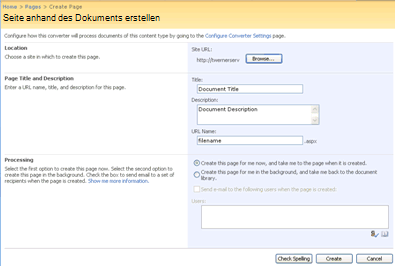
-
Klicken Sie im Abschnitt " Standort " klicken Sie auf Durchsuchen, und wählen Sie dann auf der Website, in die Seite erstellt werden.
Die Website, die Sie auswählen müssen für die Veröffentlichung aktiviert ist. Wenn Sie eine Meldung, dass die Veröffentlichung auf Ihrer Website nicht aktiviert ist, wenden Sie sich an den Websitebesitzer.
Hinweis: Wenn in den Abschnitten Speicherort und Seitentitel und-BeschreibungVorhandene Seite mit der Option zum Aktualisieren einer vorhandenen Seite angezeigt wird, bedeutet dies, dass das Formular bereits konvertiert wurde. Aktualisieren vorhandene Webseiten Informationen finden Sie unter Abschnitt höher InfoPath-Formular und der Webseite zu aktualisieren. Um die vorhandene Seite ignorieren, und erstellen eine neue, deaktivieren Sie das Kontrollkästchen vorhandene Seite aktualisieren, und fahren Sie mit den folgenden Schritten fort.
-
Geben Sie im Abschnitt Titel und Beschreibung einen Titel, Beschreibung und URL (Dateiname) für die Webseite, die Sie erstellen.
Der URL-Name muss eindeutig sein und darf keine Sonderzeichen enthalten (# % & usw..). Wenn Sie Leerzeichen verwenden, werden sie automatisch entfernt, wenn die Seite erstellt wird.
Hinweis: Der Titel wird über die neue Webseite in der Web-Browser-Titelleiste (HTML-Titel-Tag), und klicken Sie in der Elementeigenschaften in der Formularbibliothek angezeigt. Die Beschreibung wird nur in der Elementeigenschaften in der Formularbibliothek angezeigt. Die URL, die in der Adressleiste der Web-Browser (gefolgt von der ASPX-Erweiterung) wird angezeigt.
-
Im Abschnitt Verarbeitung müssen Sie die Option sofort zu die Seite erstellen oder die Seite im Hintergrund zu erstellen.
Führen Sie eine der folgenden Aktionen aus:
-
Um die Konvertierung zu sofort starten möchten, klicken Sie auf dieser Seite für mich nun erstellen und mich nicht zu der Seite, wenn er erstellt wird. Sie sind eine Seite für langer Vorgänge (LRO) bis zum Abschluss der Konvertierung geöffnet. Dieses Verfahren dauert weniger als einer Minute normalerweise kann je nach der Konvertierung Warteschlange und der Einstellungen für die Konvertierung länger dauern.
-
Um die Konvertierung zu im Hintergrund zu starten, klicken Sie auf dieser Seite für mich im Hintergrund, erstellen und mich nicht wieder zur Dokumentbibliothek. Sie zurück zum Formularbibliothek, in dem Formular befindet.
-
-
Wenn Sie die Option zum Senden der erstellten Seite an andere Personen haben, aktivieren Sie das Kontrollkästchen Senden einer E-mail an folgende Benutzer beim Erstellen die Seite, und geben Sie dann die Namen der Benutzer, die Sie im Feld Benutzer benachrichtigen möchten.
-
Klicken Sie auf Erstellen, um das Formular zu konvertieren.
Optionen für die neu erstellten Webseite
Wenn Sie zu der Webseite sofort erstellen auswählen, werden Sie nach Abschluss die Konvertierung auf die neue Seite weitergeleitet. Klicken Sie auf der Symbolleiste oben auf dieser Seite werden mehrere Optionen, wie hier dargestellt angezeigt.

Von hier aus können Sie eine der folgenden Aktionen ausführen:
-
Aus- und einchecken, damit andere Personen darauf zugreifen können, aus der Seitenbibliothek der Website die Seite veröffentlichen. Weitere Informationen finden Sie im Artikel Arbeiten mit Seiten auf einer Veröffentlichungssite.
-
Starten eines Workflows an. Weitere Informationen finden Sie im Artikel Verwenden eines Genehmigungsworkflows.
-
Bearbeiten der Seite, des Formulars oder beides. Weitere Informationen finden Sie im folgenden Abschnitt des InfoPath-Formulars und der Webseite zu aktualisieren.
Möglicherweise finden Sie noch mehr Optionen abhängig davon, wie Ihre Website durch den Websitebesitzer eingerichtet wurde.
Aktualisieren des InfoPath-Formulars und der Webseite
Wenn Sie ein Formular Office InfoPath 2007 in eine Webseite konvertieren, Sie schließlich mit zwei Dateien in Office SharePoint Server 2007: das Formular und der Webseite. Jede Datei hat einen eigenen URL, versionsverwaltung, Verlauf, Workflow usw. (vorausgesetzt, dass diese Features für die bestimmte Inhalte Typ oder Formularbibliothek aktiviert sind).
Zur gleichen Zeit bleiben die beiden Dateien verknüpft. Wenn Sie das Formular bearbeiten und speichern es in eine Formularbibliothek, können Sie die Webseite aus diesem Formular erneut generieren. Diese Kopplung können Sie Fokussierung auf das Erstellen von Inhalten in Office InfoPath 2007, während gleichzeitig Vorführen einer Version, die für das Web formatiert ist.
Um die maximale Flexibilität zu ermöglichen, bietet Office SharePoint Server 2007 eine Reihe von Methoden für Sie das Formular, der Webseite oder beides zu aktualisieren. Diese Optionen werden hier erläutert.
Aktualisieren Sie das Formular, aber nicht auf der Webseite
Es gibt zwei Möglichkeiten, um das Formular zu aktualisieren, nachdem Sie es in eine Webseite konvertiert wurde.
Aktualisieren Sie das Formular in der Formularbibliothek
-
Navigieren Sie zu der Formularbibliothek, die das Formular enthält.
-
Um das Formular zu überprüfen, zeigen Sie auf den Dateinamen, klicken Sie auf den angezeigten Pfeil, und klicken Sie dann auf Auschecken. Aktivieren Sie das Formular ist nicht erforderlich, aber es wird empfohlen, Versionen des Formulars zu erhalten. Es wird auch verhindert, dass andere Benutzer Änderung auf das Formular, während Sie sie bearbeiten.
-
Um das Formular zu bearbeiten, zeigen Sie auf den Dateinamen, klicken Sie auf den angezeigten Pfeil, und klicken Sie dann auf Bearbeiten in Microsoft Office InfoPath.
-
Bearbeiten Sie die Datei, speichern Sie die Datei, und schließen Sie dann auf Office InfoPath 2007. Sie werden aufgefordert, um die Datei einchecken, wenn Sie es zu schließen. Wenn Sie nicht in der Datei zu diesem Zeitpunkt aktivieren möchten, können Sie mithilfe des Dropdown-Menüs der Datei in der Bibliothek später in der Datei überprüfen.
Aktualisieren Sie das Formular mithilfe der Symbolleiste Webseite
-
Navigieren Sie zu der Webseite, die im Formular generiert wurde. In der Regel finden Sie die Webseite in der Seitenbibliothek der Website, in dem Sie ausgewählt haben, um die Seite zu erstellen.
-
Klicken Sie auf der Symbolleiste authoring auf Seite bearbeiten. Die Seite wird zur Bearbeitung geöffnet.
-
Klicken Sie in das Feldsteuerelement Seiteninhalt auf Quelldokument öffnen. Sie werden aufgefordert, um zu bestätigen, dass Sie Auschecken und das Formular bearbeiten möchten.
-
Klicken Sie auf OK, um das Formular in Office InfoPath 2007 zu öffnen.
-
Bearbeiten Sie die Datei, speichern Sie die Datei, und schließen Sie dann auf Office InfoPath 2007. Sie werden aufgefordert, um die Datei einchecken, wenn Sie es zu schließen. Wenn Sie nicht in der Datei zu diesem Zeitpunkt aktivieren möchten, können Sie mithilfe des Dropdown-Menüs der Datei in der Bibliothek später in der Datei überprüfen.
Aktualisieren der Webseite, jedoch nicht auf das Formular
Hinweis: Sie sollten vorsichtig beim Aktualisieren der Webseite allein, da Ihre Änderungen verloren geht, wenn Sie auswählen, um die Seite aus dem Formular später wieder zu aktualisieren.
-
Navigieren Sie zu der Webseite, die im Formular generiert wurde. In der Regel finden Sie die Webseite in der Seitenbibliothek der Website, in dem Sie ausgewählt haben, um die Seite zu erstellen.
-
Klicken Sie auf der Symbolleiste authoring auf Seite bearbeiten. Die Seite wird zur Bearbeitung geöffnet.
-
Klicken Sie in das Feldsteuerelement Seiteninhalt auf Inhalt bearbeiten.
HTML-Editor wird direkt über dem Seiteninhalt angezeigt. Weitere Informationen zur Verwendung des HTML-Editors finden Sie im Artikel Verwenden des HTML-Editors.
Aktualisieren der Webseite mit dem Formular vorgenommenen Änderungen
Es gibt zwei Methoden zum Aktualisieren der Webseite mit dem Formular vorgenommenen Änderungen an.
Hinweis: Damit der Webseite mit dem Formular vorgenommenen Änderungen aktualisiert werden können, muss der Webseite eingecheckt werden. Möglicherweise müssen Sie diesen Schritt ausführen, getrennt.
Konvertieren Sie das Formular erneut
-
Führen Sie dieselben Schritte, die Sie zuvor ausgeführt, um das Formular zu einer Webseite zu konvertieren – finden Sie im früheren Abschnitt Konvertieren ein InfoPath-Formulars zu einer Webseite.
-
Diesmal, auf der Seite Seite anhand des Dokuments erstellen, lassen Sie das Kontrollkästchen vorhandene Seite aktualisieren aktiviert.
-
Klicken Sie auf Erstellen, um die Webseite mit dem Formular vorgenommenen Änderungen zu aktualisieren.
Aktualisieren Sie die Webseite mithilfe der Symbolleiste Webseite
-
Navigieren Sie zu der Webseite, die im Formular generiert wurde. In der Regel finden Sie die Webseite in der Seitenbibliothek der Website, in dem Sie ausgewählt haben, um die Seite zu erstellen.
-
Klicken Sie auf der Symbolleiste authoring auf Seite bearbeiten. Die Seite wird zur Bearbeitung geöffnet.
-
Klicken Sie auf Inhalt aktualisieren von Quelle, in das Feldsteuerelement Seiteninhalt.
-
Wenn Sie dazu aufgefordert werden, um zu bestätigen, klicken Sie auf OK, um die Webseite zu aktualisieren.










